بالاخره انتظار ها به پایان رسید و جیلبریک دائمی نسخه 5 سیستم عامل iOS آیفون هم عرضه شد. اگر شما هم از نصب نرم افزار های رایگان بر روی گوشی خود خسته شده اید، زمان آن رسیده که گوشی خود را به آخرین نسخه iOS آپگرید کرده و آن را جیلبریک کنید. این مقاله مخصوص کاربران گوشی های آیفون 4 و 3GS است و برای دستگاه های آیپاد و آیپد کاربرد ندارد.
اگر پیشتر گوشی آیفون خود را که مجهز به نسخه 5.0.1 است، به صورت نیمه دائم جیلبریک کرده اید، تنها کافی است وارد سیدیا شوید و Corona iOS 5.0.1 را جست و جو و نصب کنید تا جیلبریک نیمه کاره شما به جیلبریک دائم تبدیل شود. جزئیات این آموزش را در مقاله بعدی در اختیار شما قرار خواهیم داد.
برای مشاهده نسخه گوشی آیفون خود، مسیر Setting> General> About> Version را طی کرده و نسخه گوشی خود را بیابید.
اگر هنوز نسخه 5.0.1 را روی گوشی خود نصب نکرده اید بهتر است این روش ساده برای آپدیت و جیلبریک گوشیتان را امتحان کنید. پیش از آغاز کار مطمئن شوید که گوشی شما Unlocked factory است. بنابراین شرایط لازم برای جیلبریک کردن گوشی را به صورت لیست وار مشاهده می کنید.
این جیلبریک برای چه دستگاه هایی مناسب است
- گوشی های iPhone 4 و iPhone 3GS
- دو گوشی نام برده باید مجهز به iOS 5.0.1 باشند. اگر هنوز گوشی خود را آپدیت نکرده اید ادامه مقاله را مشاهده کنید تا آموزش به روزرسانی به iOS 5.0.1 را مشاهده کنید.
- اگر گوشی شما Unlocked Factory نیست از این جیلبریک استفاده نکنید.
- اگر پیشتر گوشی خود را که مجهز به iOS 5.0.1 است به صورت نیمه دائم جیلبریک کرده اید، این مقاله مناسب شما نیست. برای مشاهده ورژن سیستم عامل گوشی آیفون خود، مسیر رو برو را طی کرده و نسخه گوشی خود را مشاهده کنید. Setting> General> About> Version
پیش از به روز رسانی و جیلبریک گوشی خود باید از اطلاعات خود نسخه پشتیبان تهیه کنید. برای تهیه نسخه پشتیبان از اطلاعات خود، مقاله زیر را مطالعه کنید.
اکنون باید گوشی خود را مجهز به iOS 5.0.1 کنید. برای انجام این کار ورژن iOS 5.0.1 را برای گوشی های 3GS از اینجا و برای گوشی iPhone 4 از اینجا دریافت کنید و راهنمای به روز رسانی را در مقاله زیر مشاهده کنید.
پس از نصب این نسخه مجددا از آدرس Setting> General> About> Version ورژن گوشی خود را چک کنید.
برای انجام این جیلبریک باید آخرین نسخه iTunes را بر روی کامپیوتر خود نصب کنید. توجه کنید تعدادی از کاربران اعلام کرده اند که با این جیلبریک، مشکلاتی با iBook داشته اند. پس اگر iBook شما هم دچار ایراداتی شد، تعجب نکنید.
قدم اول
Redsn0w 0.9.10b1 را برای ویندوز از این لینک و برای مک از این لینک دانلود کنید. برنامه دانلود شده را از حالت زیپ خارج کنید. در دسکتاپ فولدری به نام Redsn0w بسازید و این برنامه را درون این فولدر بریزید.
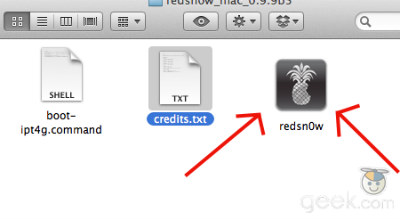
قدم دوم
بر روی برنامه ای که در فولدر Redsn0w ریخته اید کلیک راست کرده و آن را با استفاده از گزینه Run as Administrator اجرا کنید.
توجه کنید که کاربران ویندوز7 باید این برنامه را در حالت سازگار با XP اجرا کنند. برای انجام این کار پیش از باز کردن برنامه بر روی آن کلیک راست کرده و ازقسمت Propertise تب Compability را انتخاب کنید. نهایتا گزینه Run this program in compatibility mode for Windows XP را انتخاب کرده و پس از OK کردن، برنامه Redsn0w را به عنوان Admin باز کنید. (کلیک راست و Run as administrator)
قدم سوم
بعد از باز کردن Redsn0w، بر روی دکمه جیلبریک کلیک کنید.
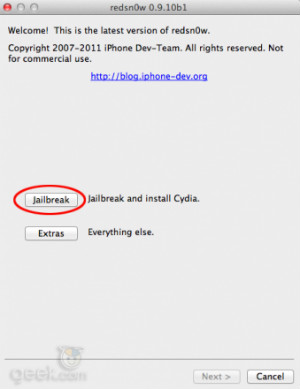
قدم چهارم
اکنون باید آیفون خود را به کامپیوتر متصل کنید و آن را خاموش نمایید. اکنون دستورات را مطالعه کنید و کلید Next را برای رفتن به صفحه بعدی کلیک کنید.
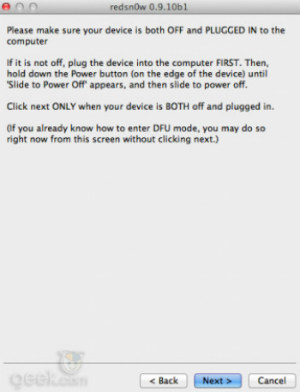
قدم پنجم
اکنون زمان آن رسیده که گوشی خود را به حالت DFU ببرید. Redsnow شما را برای انجام این کار راهنمایی می کند.
- A – دکمه Power بالای گوشی را 3 ثانیه نگه دارید.
- B- بدون رها کردم دکمه Power که آن را 3 ثانیه نگه داشته بودید، دکمه Home را 10 ثانیه نگه دارید.
- C- بدون اینکه دکمه Home را رها کنید، دکمه Power را رها کنید. تا زمانیکه برنامه redsnow دستگاه شما را بشناسد، دکمه Home را نگه دارید. پس از اینکه دستگاه شما شناسایی شد، دکمه Home را رها کنید. (حدودا 10 تا 15 ثانیه طول می کشد و اگر Redsnow نتوانست دستگاه را بشناسد عمیلت A تا C را مجددا تکرار کنید)
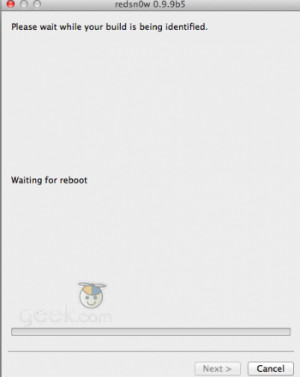
قدم ششم
اکنون دستگاه آیفون شما باید خاموش و مجددا روشن شود.
قدم هفتم
Redsn0w اطلاعات مربوط به جیلبریک را حاضر می کند.
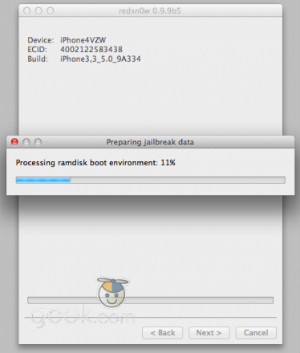
قدم هشتم
اکنون شرایطی که برای جیلبریک وجود دارد به شما نشان داده می شود. مطمئن شوید که Cydia در این گزینه ها انتخاب شده است.
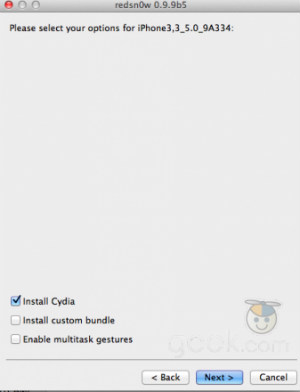
قدم نهم
اکنون آیفون شما مجددا خاموش می شود و با Redsn0w و با استفاده از RAM و کرنل جدید بوت خواهد شد.
قدم دهم
به محض کامل شدن روند جیلبریک، به شما پیغام داده خواهد شد. دکمه Finish را برای خروج از برنامه انتخاب کنید .
قدم یازدهم
دستگاه آیفون شما مجددا ریبوت می شود. این بار زمان ریبوت شدن دستگاه حدود 5 دقیقه طول خواهد کشید. بعد از ریبوت شدن دستگاه، یک آیفون جیلبریک شده دائمی دارید. اکنون باید برنامه Cydia را روی صفحه اصلی آیفون خود مشاهده کنید.
اگر هنوز نمی دانید که با گوشی جیلبریک شده خود چه کنید، مقاله ما در مورد برنامه های گران قیمت قابل نصب روی آیفون را مشاهده کنید و سری به مرکز App های زومیت بزنید.
خطاهایی که ممکن است با آنها مواجه شوید:
Error 16xx
اگر با این ارور مواجه شدید باید جیلبریک را روی سیستم دیگری امتحان کنید.
Error 3194
شما نتوانستید گوشی خود را به حالت DFU ببرید. مجددا جیلبریک کنید.
آیکون سیدیا سفید
- مجددا Redsn0w را باز کنید.
- دکمه Extra را انتخاب کنید و بر روی گزینه Just Boot کلیک کنید.
- آیفون خود را به کامپیوتر متصل کنید و آن را خاموش کنید. دستورالعمل ها را دنبال کنید و کلید Next را انتخاب کنید.
- اکنون باید آیفون خود را مجددا به حالت DFU ببرید. برای انجام این کار Redsn0w به شما کمک می کند و دستورالعمل های زیر را به شما می دهد:
- دکمه Power را برای مدت 3 ثانیه نگه دارید. در حالیکه این دکمه را نگه داشتید، دکمه Home را 10 ثانیه نگه دارید. در حالیکه Home را نگه داشته اید Power را رها کنید. کمی در همین جالت صبر کنید تا Redsn0w دستگاه شما را بشناسد.
- دستگاه شما ریبوت شده و شما آیکون Pwnage را روی دستگاه خود برای چند دقیقه مشاهده می کنید.
- بعد از اینکه دستگاه شما با موفقیت ریبوت شود، آیکون سیدیا را به درستی مشاهده خواهد کرد.
- از اطلاعات گوشی خود نسخه پشتیبان تهیه کنید تا پس از آپدیت و جیلبریک دچار مشکل نشوید.
- اگر هنوز هم با نصب برنامه های جیلبریک شده مشکل دارید، وارد سیدیا شوید و Corona iOS 5.0.1 را جست و جو و نصب کنید تا مشکلات شما برطرف شود.
منبع: iPhone Hacks




1.jpg)
0.jpg)







 دانستنی ها جیلبریک (همه چیز در مورد جیلبریک)
دانستنی ها جیلبریک (همه چیز در مورد جیلبریک)